Oblíbeným stylem následných efektů je textura Grunge. Aby vaše videa získala jiný a zcela jedinečný vzhled, používá se textura grunge. Pomáhá dát vašim videím ošklivý vzhled, ale zároveň něco atraktivního na pohled. Víte, jak vytvořit grunge texturu v After Effects? V tomto článku získáte jasnou představu o struktuře Grunge v After Effects.
Co je to grunge efekt?
Je to šablona After Effect, která dokáže převést koláž vašich videoklipů na špinavou texturu, ale se stylizovaným efektem. Mnoho videí používá tento efekt k vytvoření špinavých a ošklivých vizuálních efektů. Je to také horké téma na fóru. Dodává vašim videím jedinečnou grunge texturu, která se nápadně liší od všech běžných videí. Vaše videa mohou zanechat trvalý dojem s použitím textury Grunge v nich.
K dispozici je 5 přizpůsobených předvoleb, které lze použít vtažením videozáznamu nebo můžete také vytvořit svůj vlastní efekt grunge textury pomocí efektů z knihovny textur. Existují snadno použitelné ovládací prvky pro přizpůsobení efektů. Grunge texturu lze použít na grafiku, texty a fotografie. Dodává se s možností timewarp, která poskytuje hladkou animaci zpomalením textur. Podporuje průhledné pozadí s verzemi 4K a HD.
Doporučený editor videa pro vytvoření efektu textury grunge - FilmoraPro
Pokud si myslíte, že je obtížné vytvořit efekt textury grunge v After Effects, zde doporučujeme použít FilmoraPro. Je navržen tak, aby snadno vytvořil profesionální video pro profesionály nebo poloprofesionály. Pro efekt grunge textury stačí přetáhnout a vytvořit tento zajímavý efekt. Zkontrolujte kroky níže.
Krok 1:Vytvořte textovou rovinu
Na panelu médií klikněte na Nové postavit letadlo. Zobrazí se vyskakovací okno. Můžete tomu dát jméno. U ostatních nastavení, pokud nevíte, co to znamená, jednoduše je ignorujte a klikněte na OK. Nyní zjistíte, že nově vytvořená rovina je v knihovně médií. Přetáhněte jej na časovou osu.
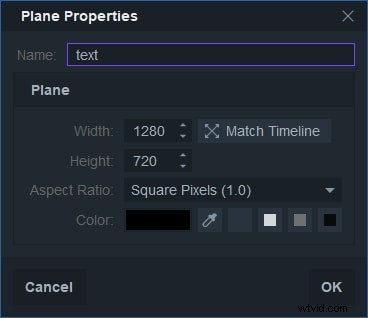
Krok 2:Zadejte text do roviny
Klikněte  (tvar T) v okně náhledu. Nyní zadejte text, který chcete mít. V textovém panelu můžete také změnit jeho barvu, velikost, zarovnání a další.
(tvar T) v okně náhledu. Nyní zadejte text, který chcete mít. V textovém panelu můžete také změnit jeho barvu, velikost, zarovnání a další.
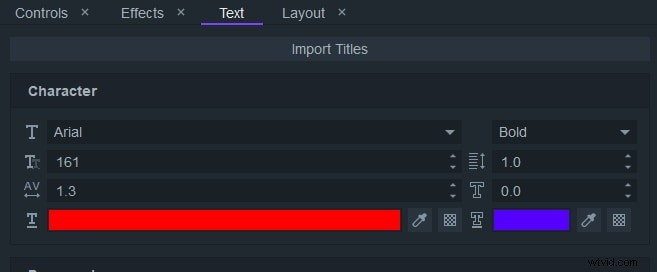
Krok 3:Aplikujte efekt grunge na časovou osu
Na panelu efektů vyhledejte „půltón“. Najdete jej pod záložkou Grunge effect. Přetáhněte půltónové a půltónové barevné efekty do textového klipu na časové ose.
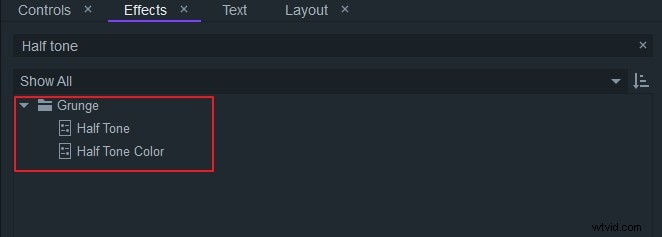
Na ovládacím panelu můžete upravit rozlišení, barvu, posun a další, abyste to vylepšili. Můžete použít různé předvolby. Stačí si vybrat ten, který se vám líbí. Nyní můžete importovat své video a integrovat do něj text.
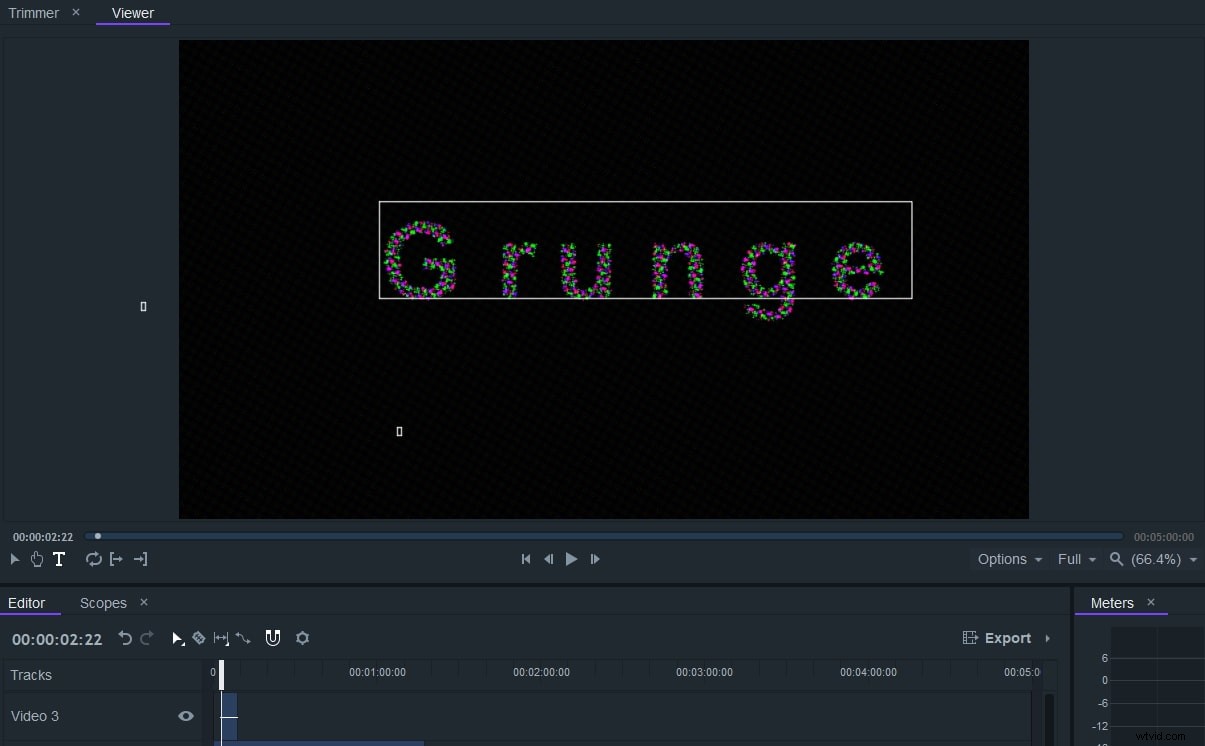
Nyní si jej stáhněte a vyzkoušejte!
Jak vytvořit efekt Grunge v After Effects
Krok 1 :Chcete-li importovat soubory do počítače, klikněte pravým tlačítkem myši na komprimované složky se soubory a vyberte možnost Extrahovat vše. Pro uživatele MAC na něj stačí dvakrát kliknout. Otevřete soubor projektu a vyberte After Effects. Zobrazí se pokyny, důkladně to zkontrolujte. Zaškrtněte vlevo, vidíte možnost importovat soubor. Vyberte import a přidejte soubor. Přidejte jej do svého HD záznamu, pokud jde o HD klip. Získejte rovnoměrný dynamický rozsah úpravou světel. Udělejte nejjasnější oblasti čistě bílé a nejtmavší čistě černé. Přejděte na Efekty a vyberte Korekce barev a poté Úrovně Efekt. Otevřete složku HD a vyberte předvolby.
Tip:Grunge Effect si můžete stáhnout ve vytváření efektů.
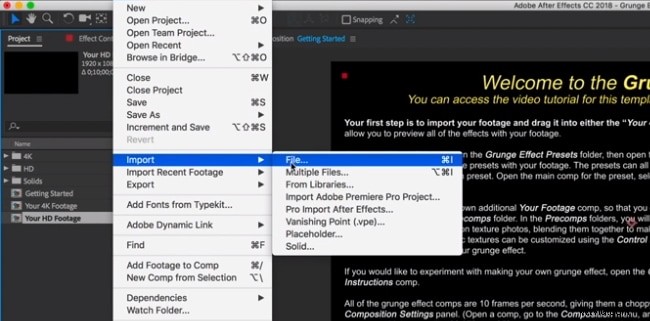
Krok 2 :Otevřete složku Grunge Effect a zobrazte možnost 5 předvoleb. Otevřete náhled efektů grunge a vyberte každý z nich, abyste si mohli prohlédnout náhled toho, jak přednastavený vzhled vypadá na vašem záznamu. Když po zobrazení náhledu víte, kterou z nich chcete vybrat, dvakrát na ni klikněte. Po jeho otevření nahoře najděte ovládací vrstvu, vyberte ji. V efektech ovládacího panelu můžete najít řadu přizpůsobených možností ovládání. Můžete také kliknout na Windows v horní části a vybrat ovládací panel.
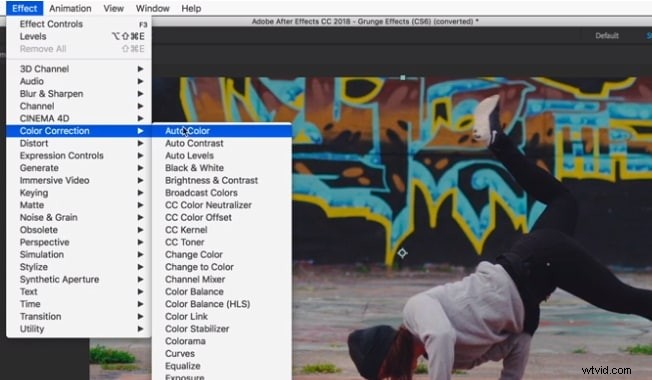
Krok 3 :Existuje možnost s názvem Start Motion Effect se všemi předvolbami, která každému snímku poskytuje jemné variace. Předvolby musí být nastaveny na 10 snímků za sekundu. Chcete-li změnit snímkovou frekvenci, můžete přejít do nastavení nabídky kompozice a změnit ji odtud. Pokud chcete, aby vaše video mělo vyšší snímkovou frekvenci, vytvořte nové z nastavení kompozice. Přetáhněte předvolbu podle svého výběru do nově sestaveného nastavení s vyšší snímkovou frekvencí. Můžete převrátit, rotovat, pohybovat a měnit dynamiku, přidávat barevné korekce. Přidejte všechny změny do Time Warp vrstvy úprav
Závěr
Nyní je efekt grunge textury vytvořen na After effects. Pokud budete postupovat podle kroků, není to tak obtížné, že? After Effects můžete také použít k vytvoření dalších efektů. Jen to prozkoumejte!
